Денес ќе ви кажеме како да го поставите препознавањето на лицето на iPhone, така што сè уште ќе можете да го отклучите уредот со Face ID ако имате заштитна маска на лицето.
Од почетокот на пандемијата Ковид-19, корисниците на iPhone се соочија со голем проблем при отклучувањето на нивниот уред: Face ID, системот за препознавање лица од Apple, не делува доколку има маска на лицето. Така, корисниците немаа друг избор освен да го внесат својот PIN за да го отклучат екранот на iPhone или да го потврдат плаќањето со Apple Плати. Јас самиот се соочив со овој проблем повеќе од еднаш.
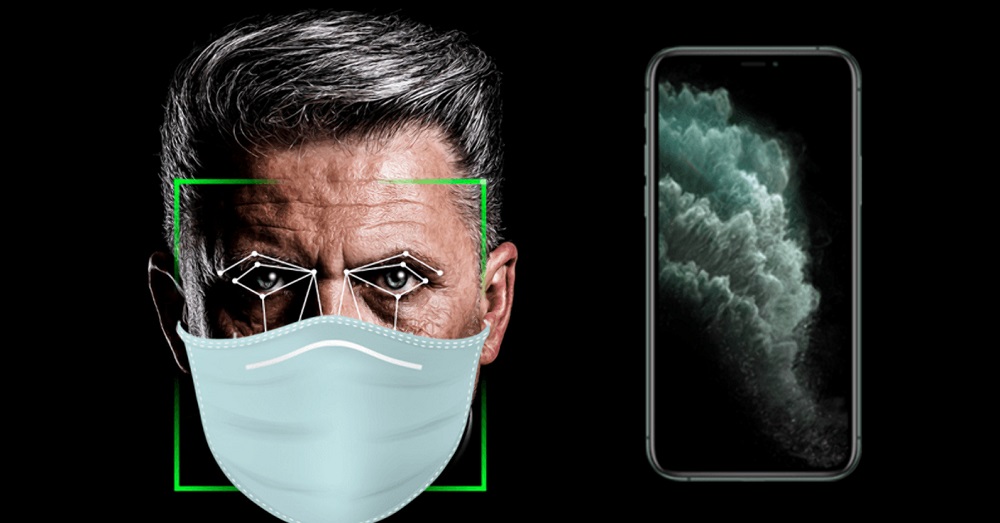
Па што е проблемот?
Да, веќе се знае дека е официјално Apple работи на решение кое би требало да ви овозможи да го отклучите вашиот iPhone со помош на Face ID додека носите маска. Ќе доаѓа со ажурирањето на iOS 14.5 и ќе има некои нијанси. На крајот на краиштата, одлуката е донесена Apple, бара поседување Apple Гледајте, што не е прифатливо за сите сопственици на iPhone.
Но, во текот на изминатите неколку месеци, некои корисници научија да најдат решение што ви овозможува да го конфигурирате Face ID така што iPhone ќе се отклучува дури и кога има маска на лицето. Бидејќи бев доста скептичен за успехот на овој хак, решив да си ја пробам среќата и успеав да добијам прилично стабилно отклучување, но по цена на неколку обиди. Денес ќе го споделам моето искуство со вас и ќе ви кажам точно како да го конфигурирате Face ID за препознавање лице со маска.
Прочитајте исто така: Како да инсталирате и конфигурирате сигнал на iPhone
Ресетирајте го ID на лице
Пред да можете да го поставите вашето скриено лице на Face ID, ќе треба да ја ресетирате функцијата. Зошто? Едноставно затоа што прво треба да ја конфигурирате опцијата за прв изглед, а потоа втората, така што модулот Face ID да го препознае вашето маскирано лице.
За да го ресетирате Face ID, отворете поставувања, оди до ID на лице и код за пристап , внесете ја вашата лозинка и допрете Ресетирајте го ID на лице.
Поставете Face ID
Сега кога Face ID е ресетиран, време е повторно да го поставите. допир Поставки за ID на лице, а потоа притиснете го копчето Започнете, за да започнете да го фаќате вашето скриено лице.
Земете ја маската и преклопете ја на половина за да се гледа надворешната страна. За поголема удобност, ставете ја гумената лента зад увото на страната на лицето што сакате да го скенирате и со слободна рака држете ја маската на половина од лицето, покривајќи половина од устата, но оставајќи го врвот на носот видлив. во спротивно Face ID ќе открие објект на патот на вашето лице. Ако е така, малку поместете ја маската за да избегнете грешки. Обидете се да ја држите маската што е можно пониско со прстот за да го ограничите присуството на вашата рака за време на скенирањето.
Движете ја главата полека со кружни движења за да го скенирате лицето за првата опција и повторете ја операцијата за второто скенирање како што бара Face ID додека не видите порака дека Face ID е поставен.
Прочитајте исто така: Кој модел на iPhone да се избере во 2021 година?
Приспособете различна опција за изглед
Враќање во менито ID на лице и код за пристап, натиснить Прилагодете ја опцијата за изглед. Повторете ја операцијата од претходниот чекор, но овој пат чувајте ја маската на другата половина од лицето, сè уште покривајќи ја половина од устата, но оставајќи го врвот на носот видлив. Проверете ги двете опции и излезете од поставките.
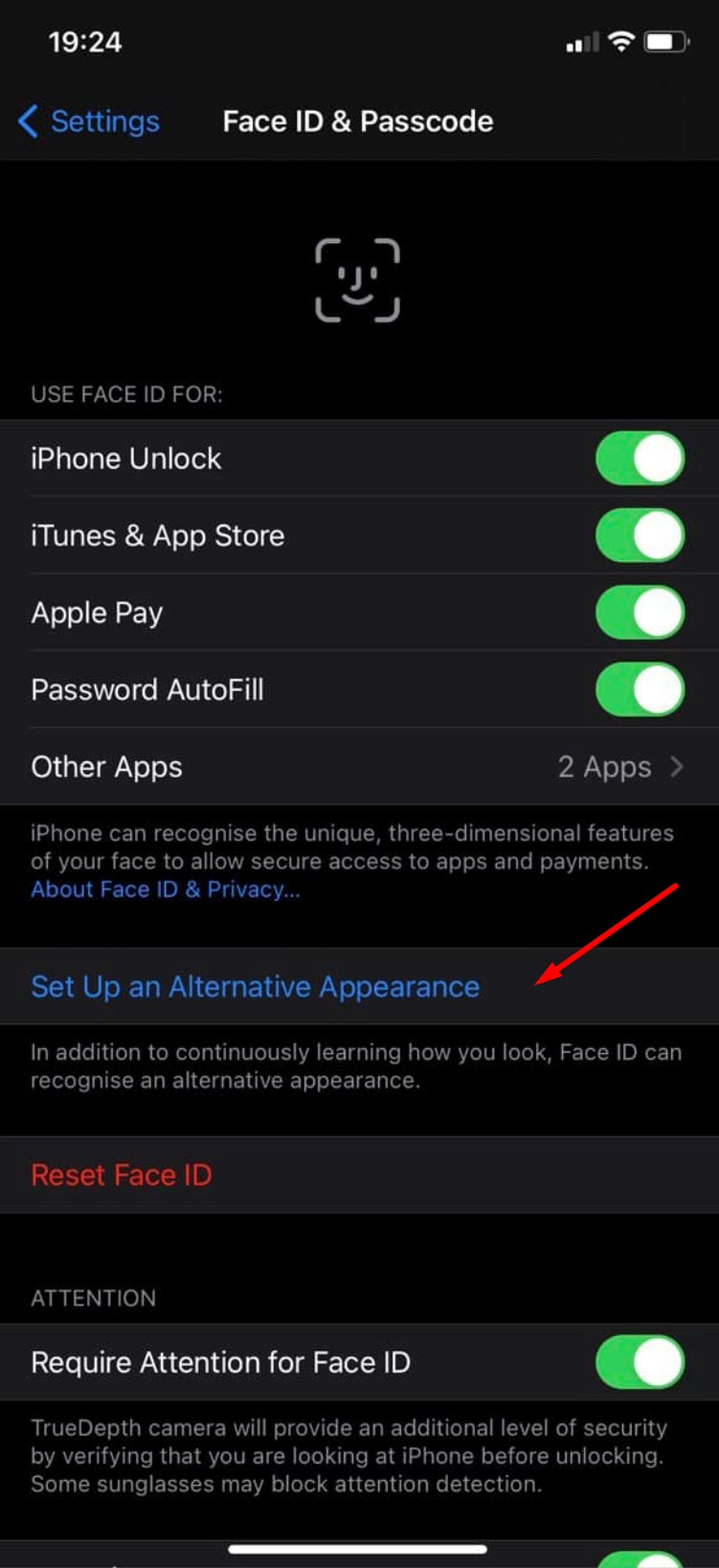
Ако двете скенирања се направени правилно, ќе можете да го покриете лицето со маската и да го отклучите вашиот iPhone без да го извадите. Бидејќи операцијата не е целосно точна, отклучувањето со Face ID во маската може да не работи секој пат. Затоа, тоа е еден вид лотарија.
Ако отклучувањето почне да работи лошо со текот на времето или воопшто не функционира, повторно ресетирајте го Face ID и повторете ги двата чекори. Односно, повторно скенирајте го вашето лице, малку поместувајќи ја положбата на маската за вашето лице да стане малку повидливо. Овој метод го користам веќе две недели и лесно можам да го отклучам паметниот телефон во тесна маска со помош на Face ID. Барем јас успеав да го направам тоа по три обиди за поставување, па затоа ве советуваме да се придржувате до нашите упатства. Ви посакуваме трпение и ве очекува успех, навистина вреди.
Прочитајте исто така: Како да ја смените стандардната апликација за е-пошта на iPhone?



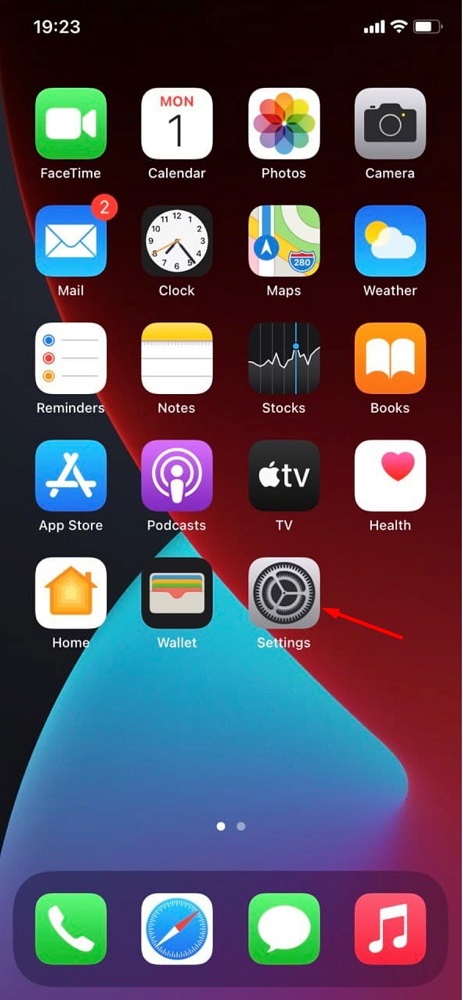
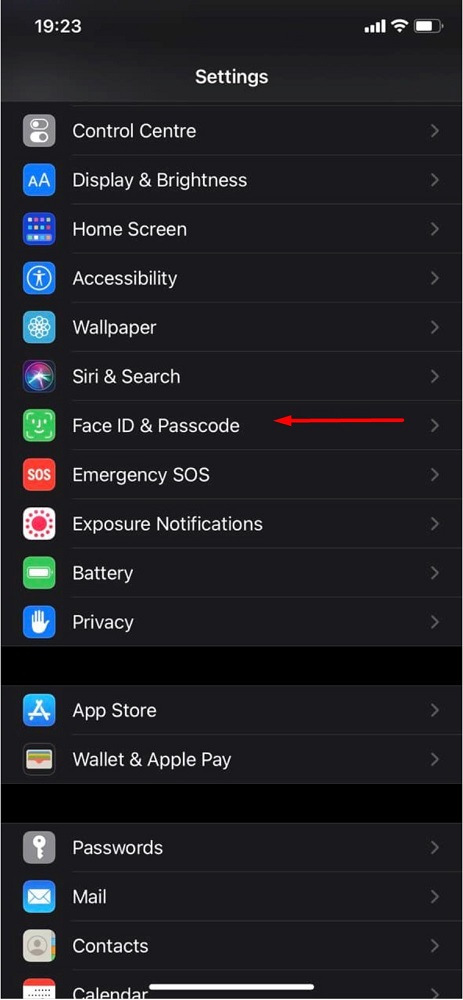
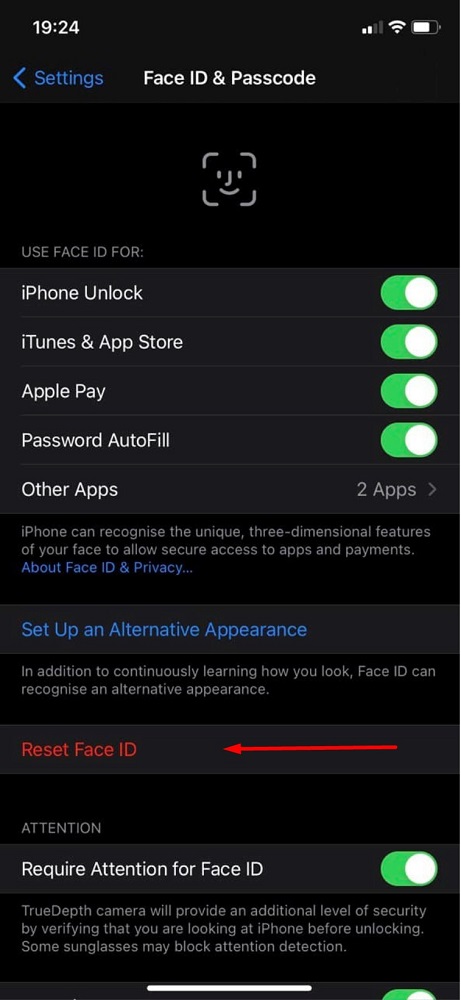

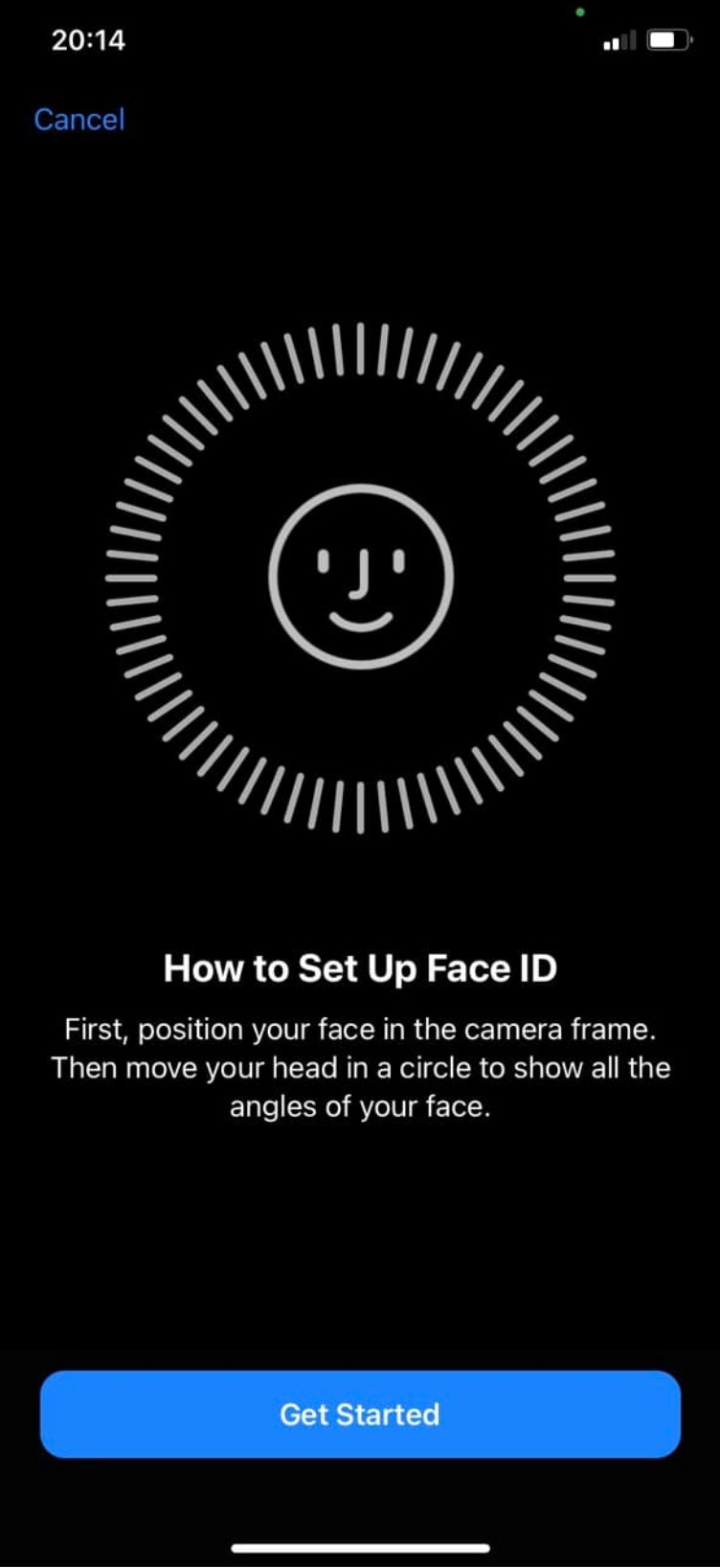
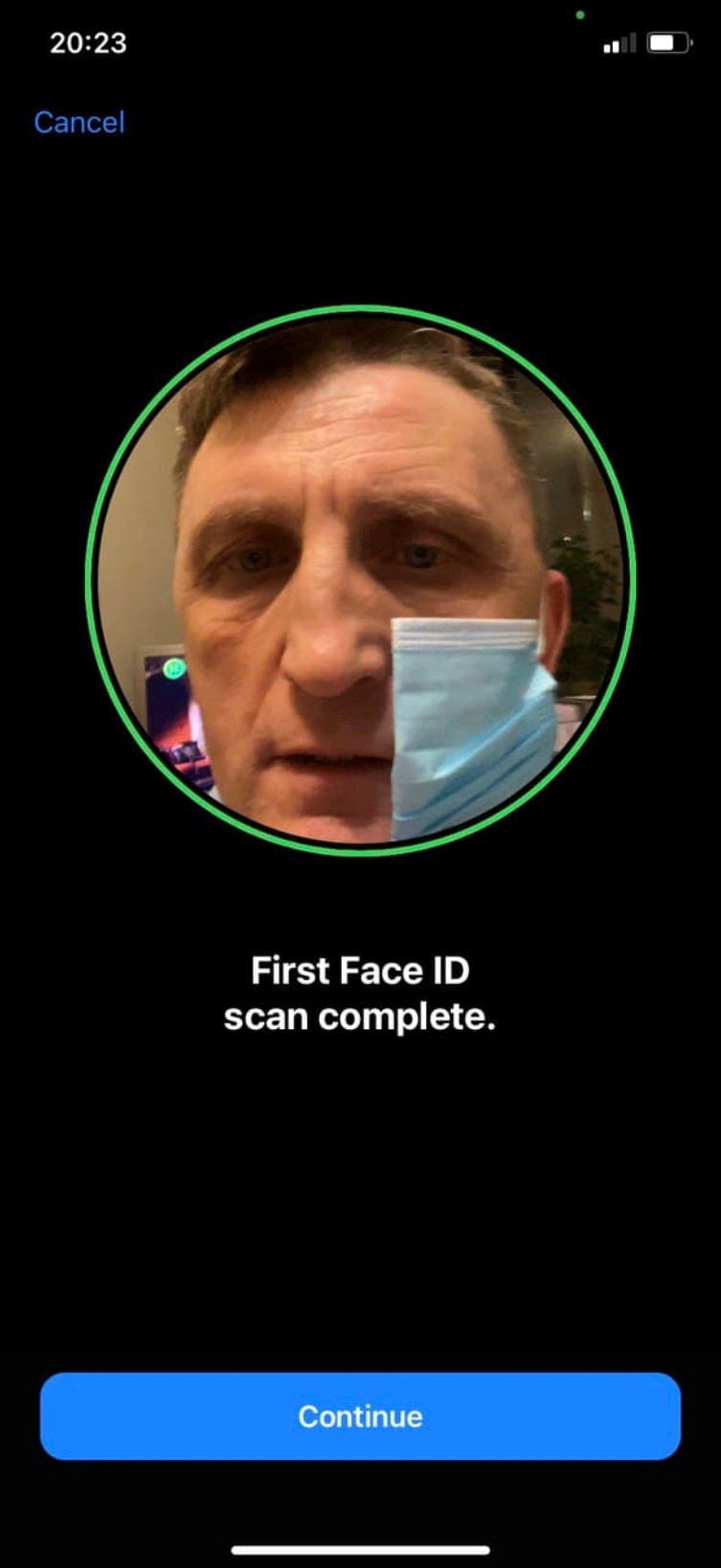
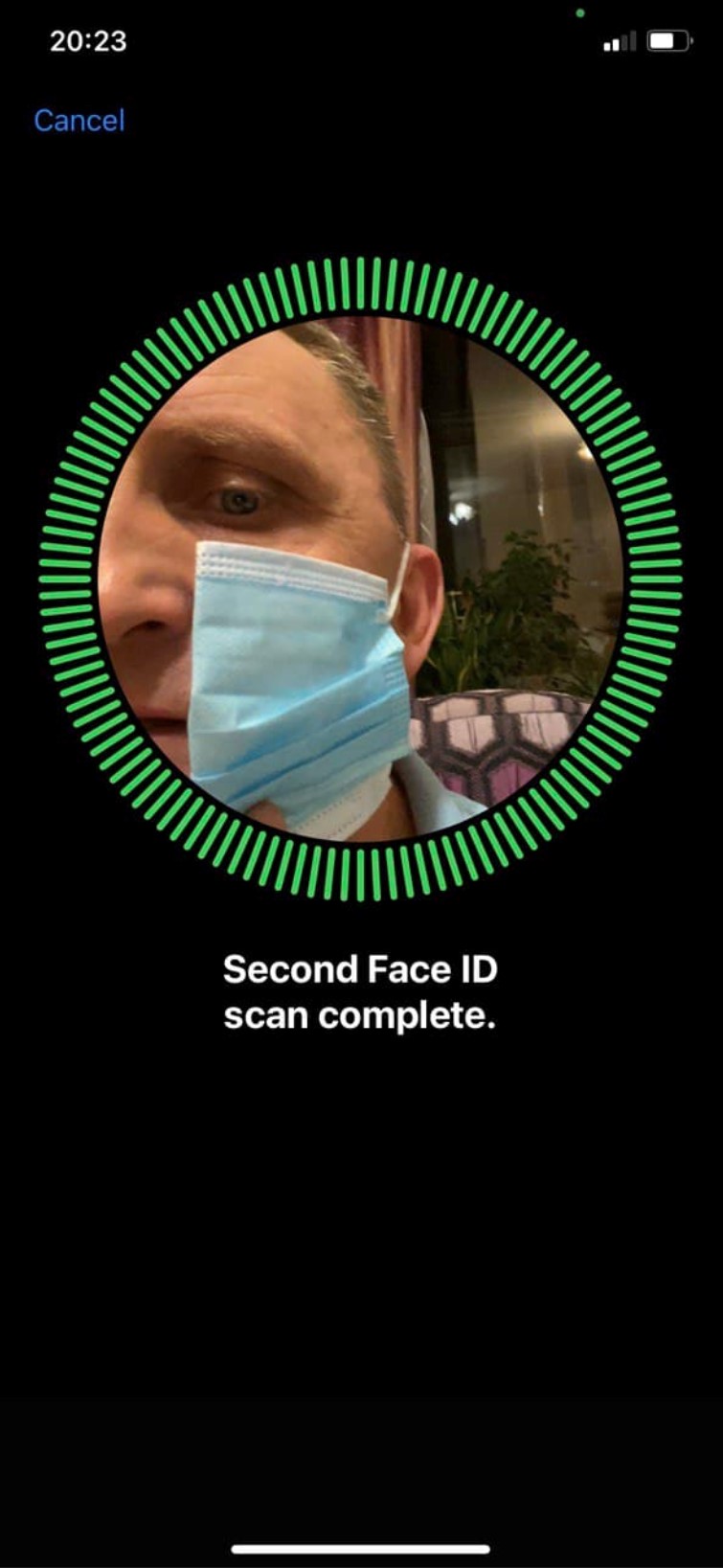
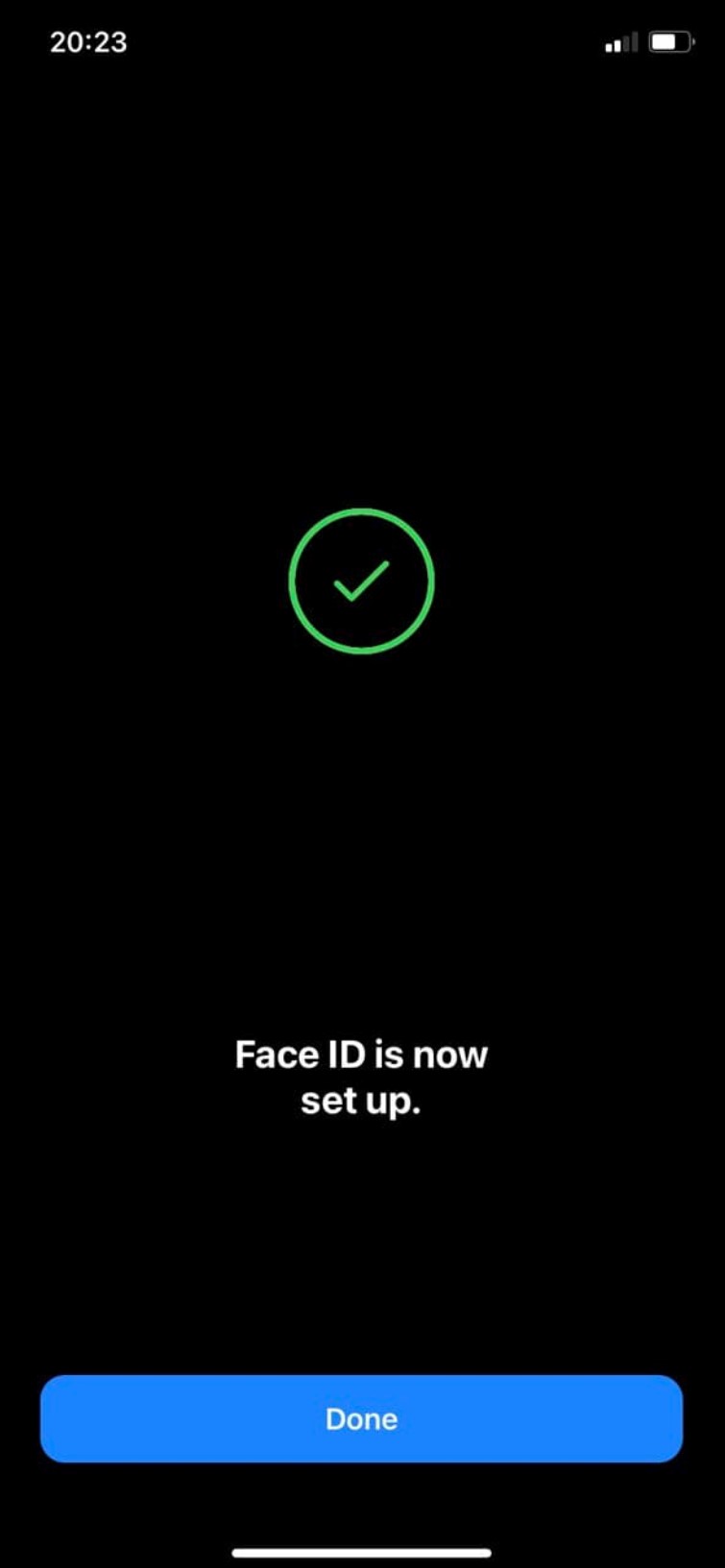
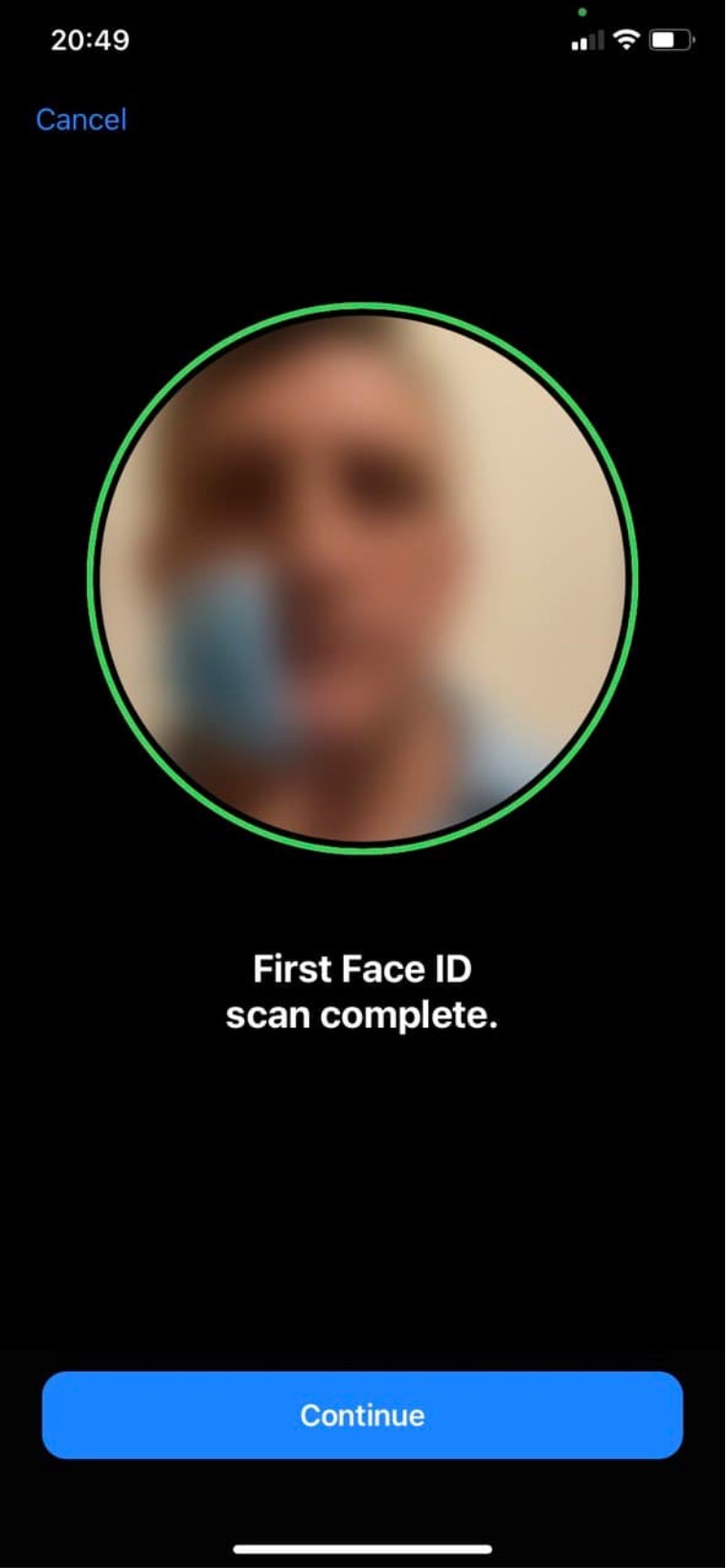
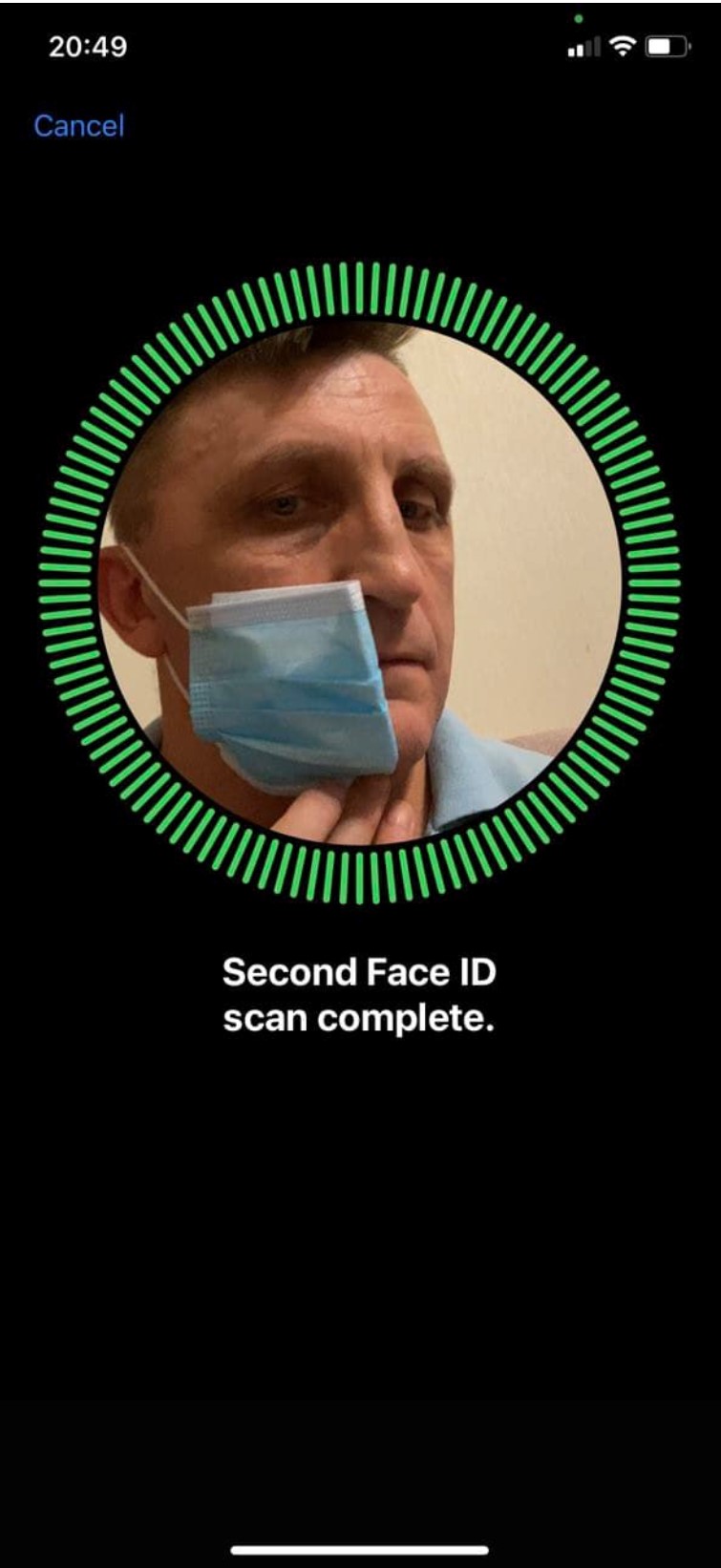
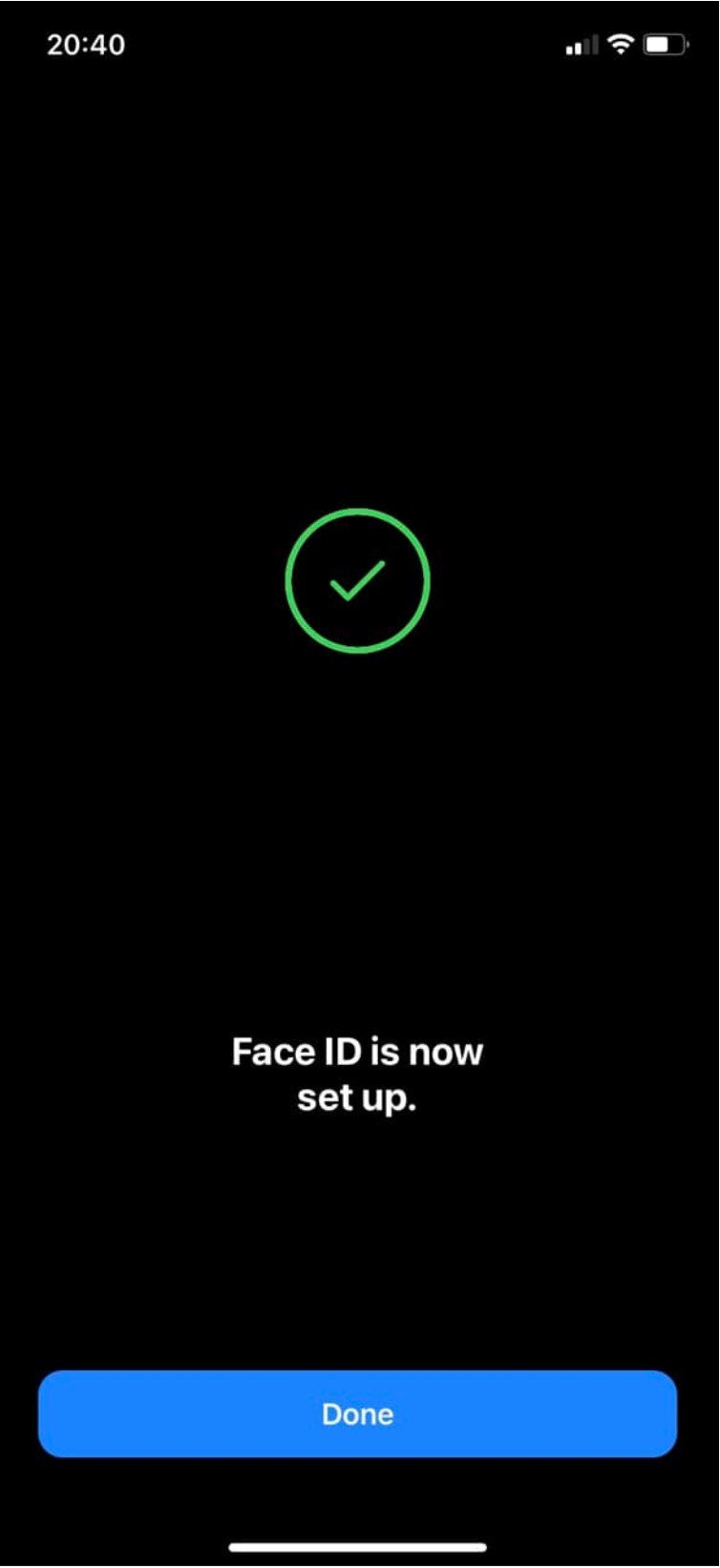
Интересно е... Но, без маска, ќе го препознае ли подоцна? Дали ќе треба повторно да го ресетирам Face ID?
Препознава Покриваме само половина од лицето, а потоа и другата половина. Затоа, Face ID потоа работи лесно дури и без маска
Веќе е кул :)